如何在Excel中设置更改数据单元格实现自动变色
来源:网络收集 点击: 时间:2024-02-24【导读】:
我们有时候,希望给到别人表格进行数据修改,修改后想要知道哪些是有修改过的,这个可以用到单元格条件格式来设置。本文带大家了解一下,如何在Excel中设置更改数据单元格实现自动变色?一起来看看吧~工具/原料moreExcel版本:Microsoft Office 专业增强版 2016 电脑系统:windows 10方法/步骤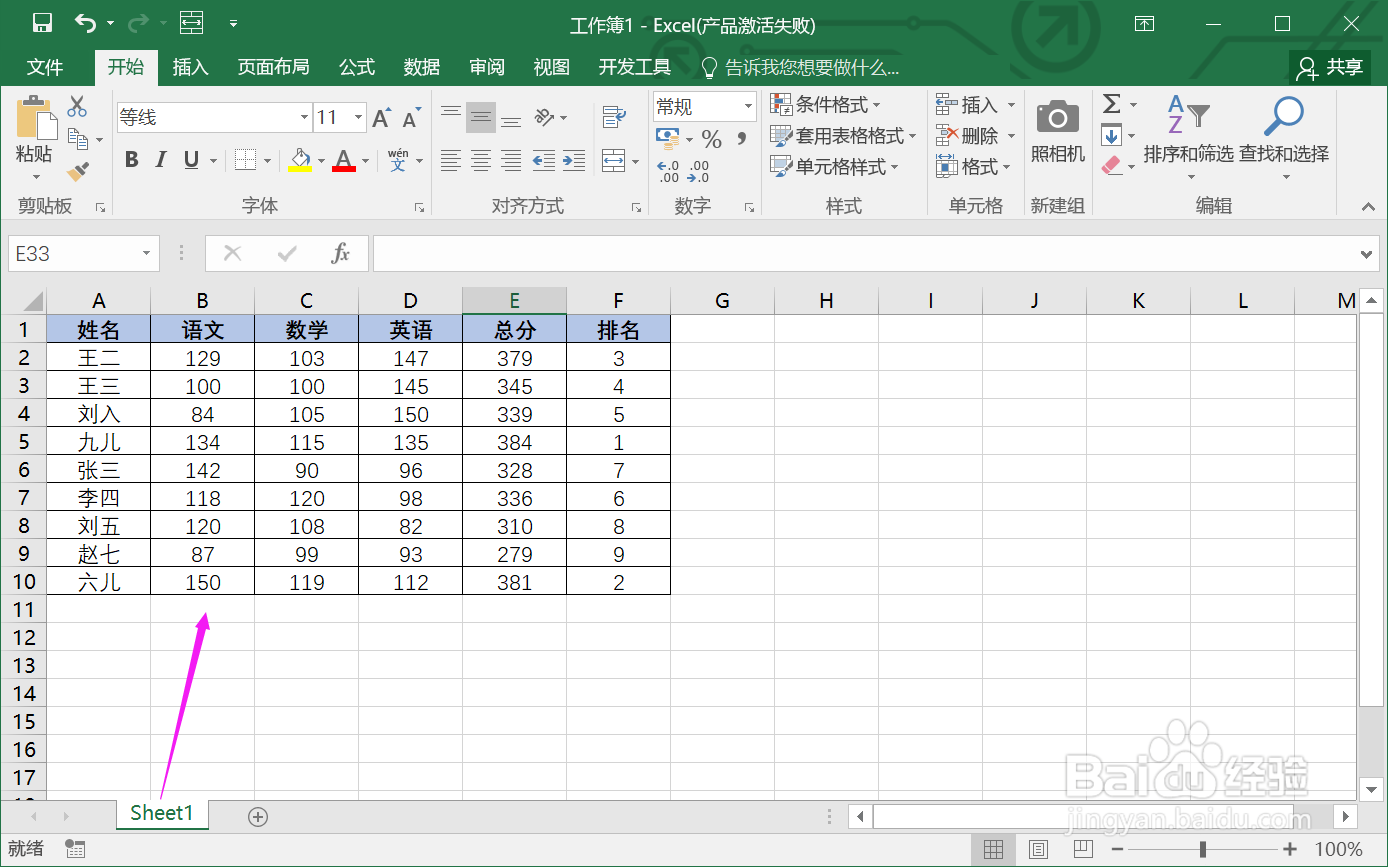

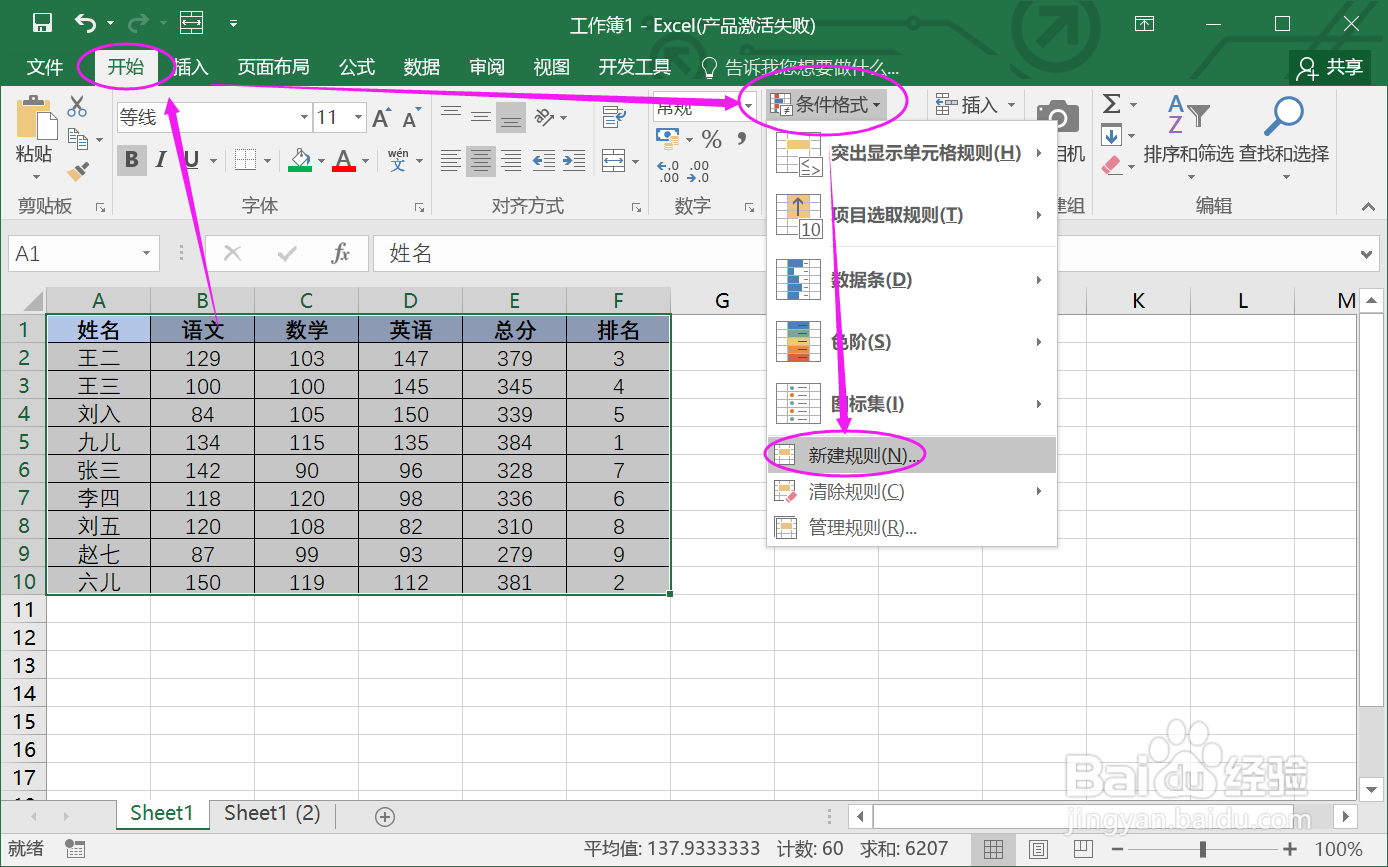



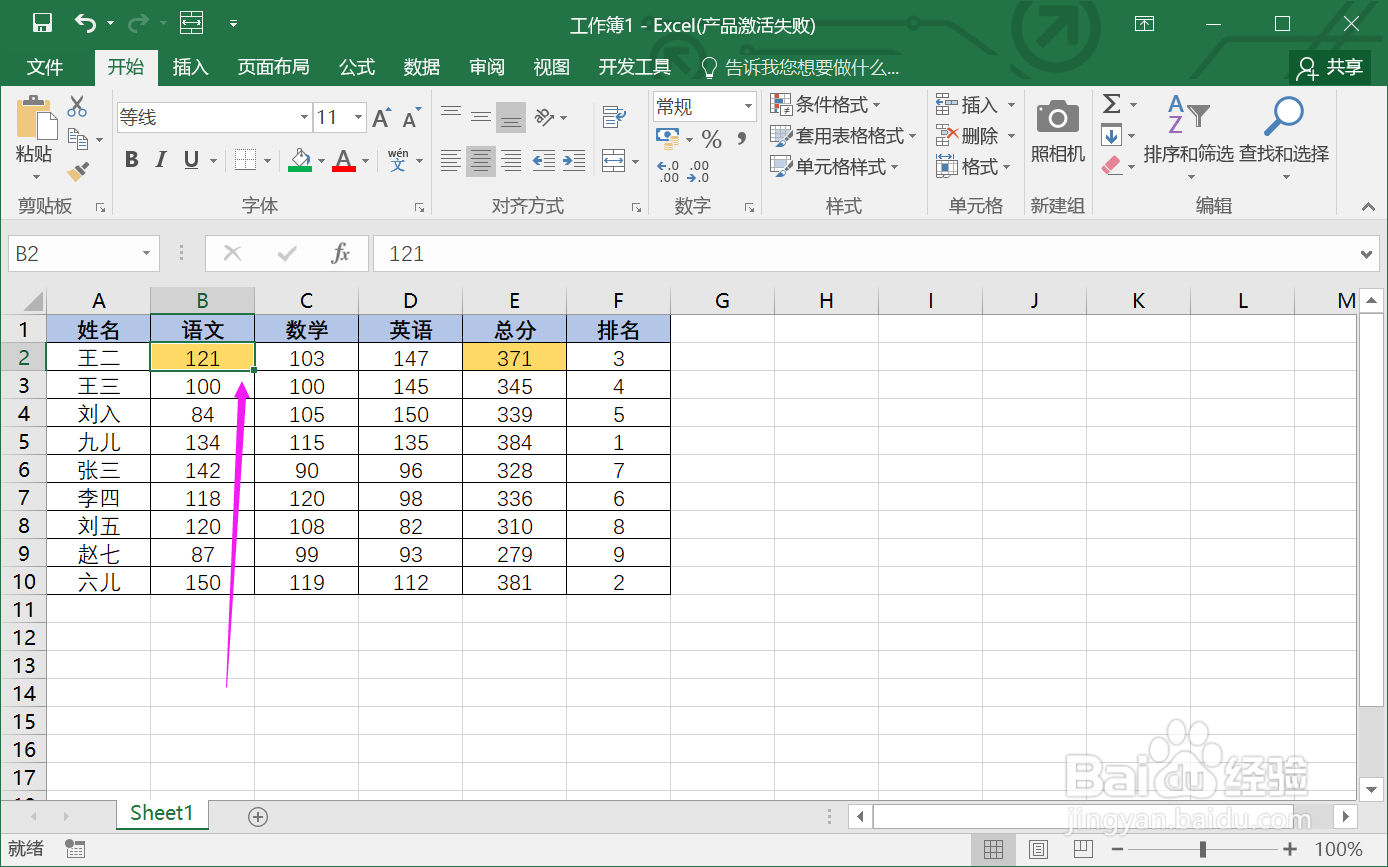 总结:
总结:
1.打开一个文档。准备一个有内容的文档。
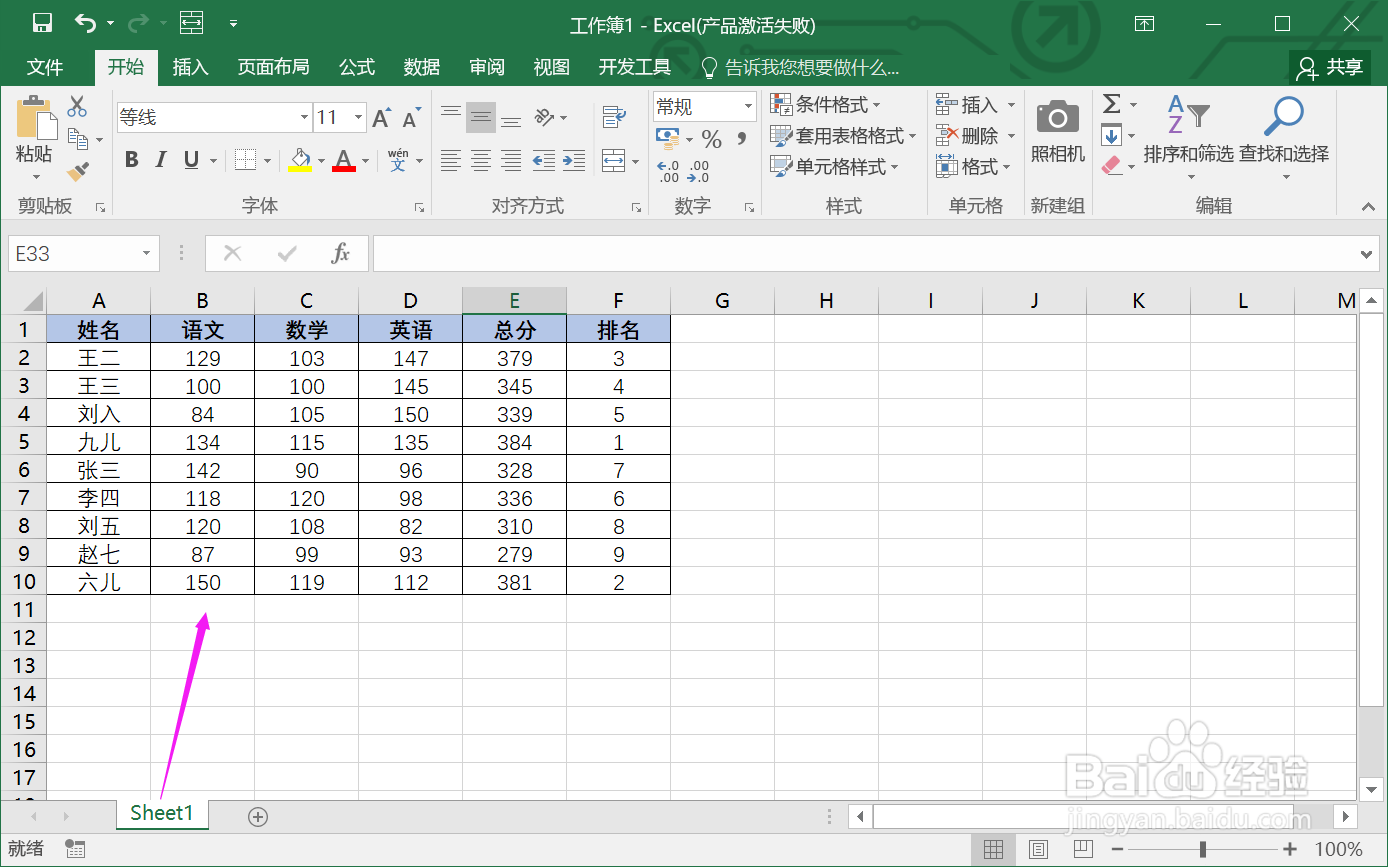
2.复制一个Sheet1表格内容。

3.回到原表格,选择表格,找到“开始菜单条件格式”。
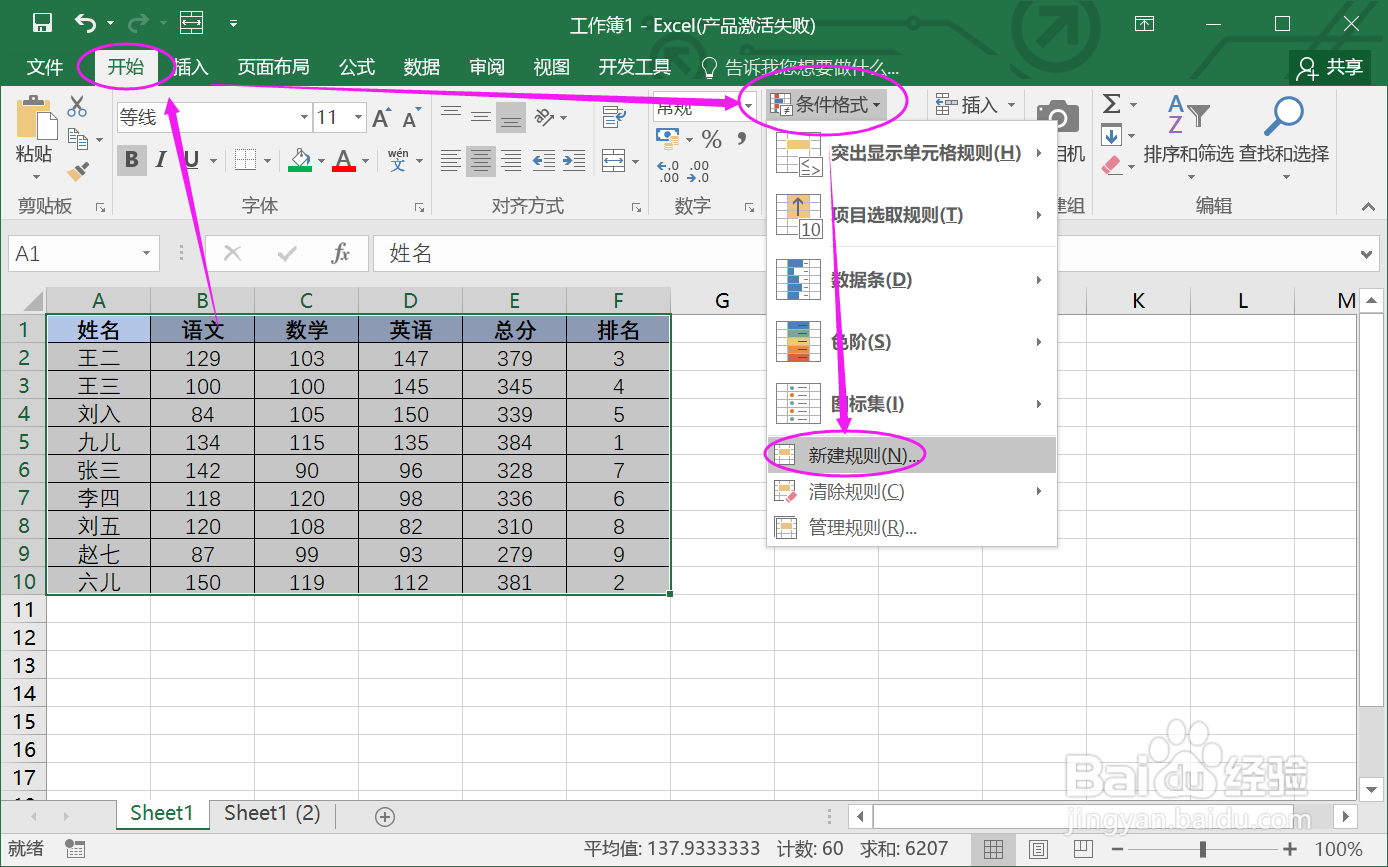
4.新增规则,找到“使用公式确定要设置格式的单元格”。

5.输入公式【=A1Sheet1 (2)!A1】。注意,Sheet1 (2)是复制的表格。

6.设置格式,配置一个变化后的颜色。

7.确定后,将复制的表格隐藏,修改原表数据后就自动变色了。
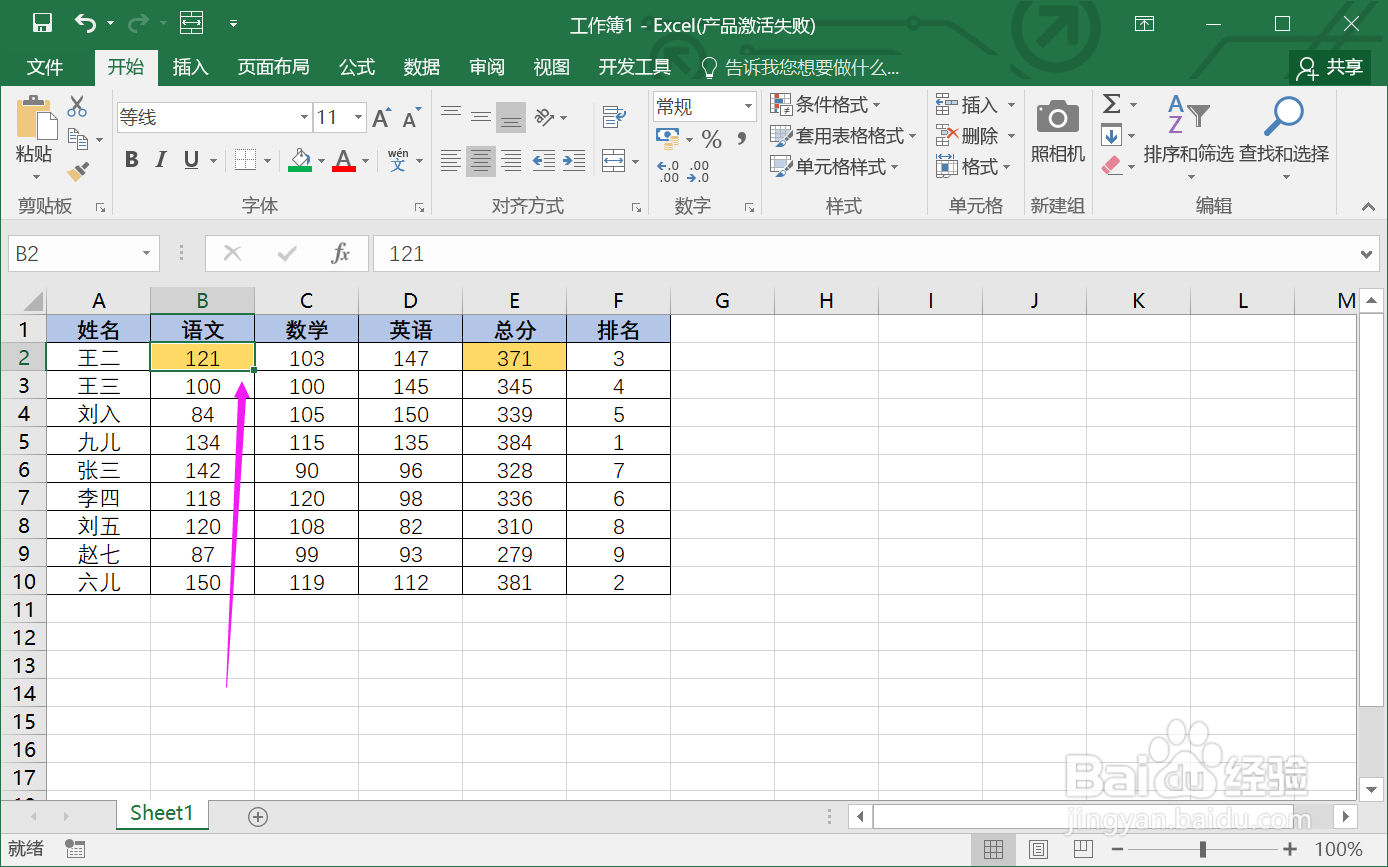 总结:
总结:1.打开一个文档。
2.复制一个Sheet1表格内容。
3.回到原表格,选择表格,找到“开始菜单条件格式”。
4.新增规则,找到“使用公式确定要设置格式的单元格”。
5.输入公式【=A1Sheet1 (2)!A1】。
6.设置格式,配置一个变化后的颜色。
7.确定后,将复制的表格隐藏,修改原表数据后就自动变色了。
注意事项Tips:注意在复制表格时,一定要使用完全复制的方式。
EXCEL技巧完全复制表格版权声明:
1、本文系转载,版权归原作者所有,旨在传递信息,不代表看本站的观点和立场。
2、本站仅提供信息发布平台,不承担相关法律责任。
3、若侵犯您的版权或隐私,请联系本站管理员删除。
4、文章链接:http://www.1haoku.cn/art_140623.html
上一篇:不思议迷宫放狗流攻略
下一篇:全民小视频怎么在直播间发弹幕
 订阅
订阅